Configuration
Etape 1. Désactivation du Wifi
Il est nécessaire de désactiver le Wifi sur le terminal pour éviter un décrochage régulier de la connexion 3G/4G (ainsi qu'une économie de batterie en évitant un scan permanent des réseaux à proximité).
Pour cela dans les options réseau du terminal, il faut désactiver le Wifi.
Il y a aussi, selon les versions d'Android, des paramètres avancés qu'il est préférable de désactiver :
- network_check
Notification réseau
A désactiver
- signal_wifi_off
Wifi activé en mode veille
Jamais (augmente l'utilisation des données)
- signal_cellular_connected_no_internet_4_bar
Eviter les connexions instables
A activer
- wifi_tethering
Recherche toujours disponible
A activer
Etape 2. Localisation
Sous Android, vous pouvez paramétrer le mode de localisation. Nous recommandons de sélectionner le mode GPS uniquement. Ci-dessous, le "workflow" de configuration :
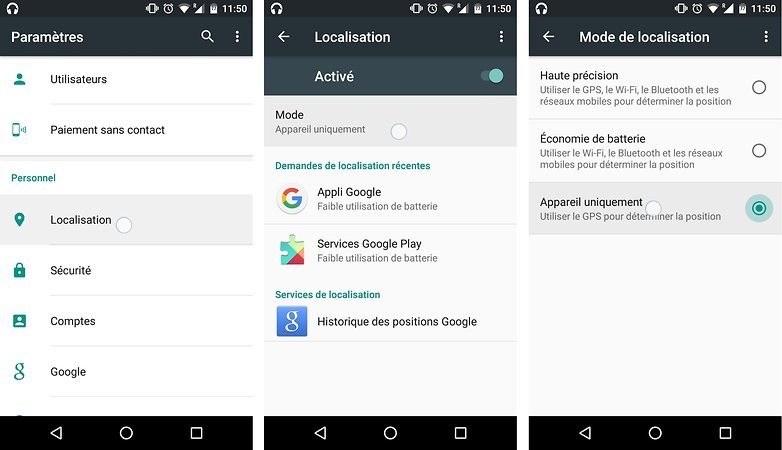
Les libellés "Haute précision" / "Appareil uniquement" / ... peuvent varier en fonction de la version d'Android.
Etape 3. Amélioration précision
Sur les dernières versions d'Android, le paramètre "Analyse Wi-Fi" de l'option "Amélioration de précision" peut être activé. Ce paramètre vient forcer l'acquisition de positions via wifi (même si GPS/appareil uniquement est sélectionné).
Il faut impérativement le désactiver.
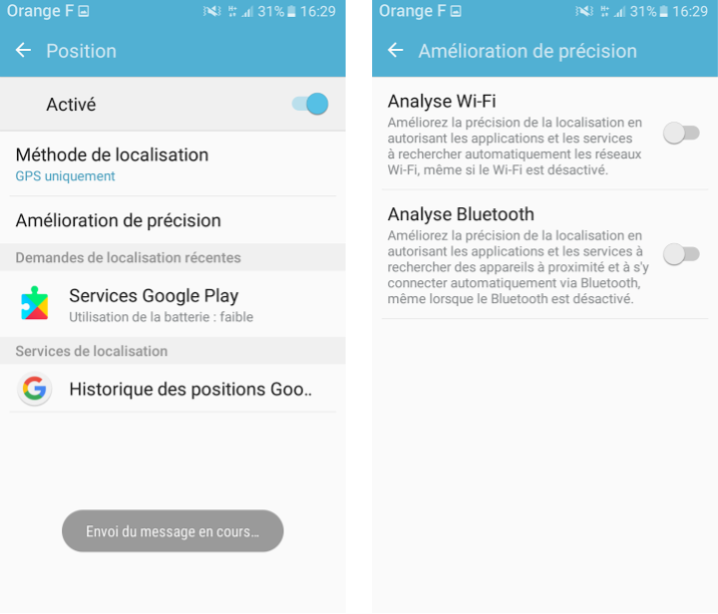
Options de Zenbus Driver
| Option | Description | Par défaut |
|---|---|---|
| Seuil de batterie minimum | Cette option permet de définir le seuil de batterie minimal que doit avoir le terminal pour continuer à utiliser Zenbus Driver. Le but est de préserver la batterie du smartphone pour des usages d'urgence par exemple. | 5% |
| Ignorer la batterie si branché | Permet d'ignorer le niveau de batterie (cf. option ci-dessus) lorsque le terminal est alimenté. | Active |
| Démarrage automatique | Zenbus Driver démarre l'envoi de positions en mode automatique si le terminal est alimenté et la stoppe lorsqu'il ne l'est plus. | Inactive |
| Application au démarrage | Android lancera automatiquement Zenbus Driver à l'allumage de votre terminal. Cette option permet de limiter les actions conducteurs à la pise de service voire d'automatiser l'utilisation de Zenbus lorsqu'elle est couplée à l'option "Démarrage automatique". | Inactive |
| Shape matching | Par défaut, l'association d'un véhicule à une ligne se faire côté serveur. Pour optimiser ce mécanisme, il est possible de le faire aussi depuis Zenbus Driver. Cette option est particulièrement pertinente quand Zenbus Driver est utilisé comme aide à la conduite (par exemple quand l'option avance/retard est activée). | Inactive |
| Garder l'écran allumé | Force le terminal à garder l'écran allumé lorsque Zenbus est au premier plan. Cette option est particulièrement pertinente quand Zenbus Driver est utilisé comme aide à la conduite (par exemple quand l'option avance/retard est activée). | Inactive |
| Activer les animations | Permet d'activer ou non les animations de l'application. Utile pour préserver la batterie ou pour les terminaux peu "performants". | Active |